【技术篇】三梁平面框架结构Ansys有限元分析
2017-03-23 by:CAE仿真在线 来源:互联网
如图3-19所示的框架结构,其顶端受均布力作用,用有限元方法分析该结构的位移。结构中各个截面的参数都为:

,

,





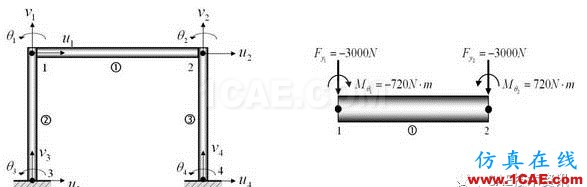

解答 对该问题进行有限元分析的过程如下。
基于图形界面的交互式操作
(1) 进入ANSYS(设定工作目录和工作文件)
程序 →ANSYS → ANSYS Interactive →Working directory (设置工作目录) →Initial jobname(设置工作文件名): beam3→Run → OK
(2) 设置计算类型
ANSYS Main Menu: Preferences… → Structural → OK
(3) 选择单元类型
ANSYS Main Menu: Preprocessor →Element Type→Add/Edit/Delete… →Add… →beam:2D elastic 3 →OK (返回到Element Types窗口) →Close
(4) 定义材料参数
ANSYS Main Menu: Preprocessor →Material Props →Material Models→Structural →Linear →Elastic→ Isotropic: EX:3e11 (弹性模量) → OK → 鼠标点击该窗口右上角的“✕”来关闭该窗口
(5) 定义实常数以确定平面问题的厚度
ANSYS Main Menu: Preprocessor →Real Constants… →Add/Edit/Delete →Add →Type 1 Beam3→ OK→Real Constant Set No: 1 (第1号实常数), Cross-sectional area:6.8e-4 (梁的横截面积) →OK →Close
(6) 生成几何模型
生成节点
ANSYS Main Menu: Preprocessor →Modeling →Creat→Nodes→ In Active CS→Node number 1 → X:0,Y:0.96,Z:0 →Apply→Node number 2 → X:1.44,Y:0.96,Z:0 →Apply→Node number 3 → X:0,Y:0,Z:0→Apply→Node number 4 → X:1.44,Y:0,Z:0→OK
生成单元
ANSYS Main Menu: Preprocessor → Modeling → Create →Element → Auto Numbered → Thru Nodes → 选择节点 1,2(生成单元1)→ apply → 选择节点 1, 3(生成单元2)→ apply →选择节点 2, 4(生成单元3)→OK
(7) 模型施加约束和外载 左边加X方向的受力
ANSYS Main Menu: Solution → Define Loads → Apply →Structural → Force/Moment → On Nodes → 选择节点1→ apply →Direction of force: FX →VALUE:3000 → OK→
上方施加Y方向的均布载荷
ANSYS Main Menu: Solution → Define Loads → Apply →Structural → Pressure →On Beams →选取单元1(节点1和节点2之间)→ apply →VALI:4167→VALJ:4167→OK
左、右下角节点加约束
ANSYS Main Menu: Solution → Define Loads → Apply →Structural → Displacement → On Nodes → 选取节点3和节点4 → Apply → Lab:ALL DOF → OK
(8) 分析计算
ANSYS Main Menu: Solution → Solve → Current LS →OK → Should the Solve Command be Executed? Y→ Close (Solution is done! ) → 关闭文字窗口
(9) 结果显示
ANSYS Main Menu: General Postproc → Plot Results →Deformed Shape … → Def + Undeformed → OK (返回到Plot Results)
(10) 退出系统
ANSYS Utility Menu: File→ Exit …→ Save Everything→OK
(11) 计算结果的验证
与MATLAB支反力计算结果一致。
完全的命令流
/ PREP7 !进入前处理
ET,1,beam3 !选择单元类型
R,1,6.5e-7,6.8e-4 !给出实常数(横截面积、惯性矩)
MP,EX,1,3e11 !给出材料的弹性模量
N,1,0,0.96,0 !生成4个节点,坐标(0,0.96,0),以下类似 N,2,1.44,0.96,0
N,3,0,0,0
N,4,1.44,0,0
E,1,2 !生成单元(连接1号节点和2号节点) ,以下类似
E,1,3 E,2,4
D,3,ALL !将3号节点的位移全部固定
D,4,ALL !将4号节点的位移全部固定
F,1,FX,3000 !在1号节点处施加X方向的力(3000)
SFBEAM,1,1,PRESS,4167 !施加均布压力
FINISH !结束前处理状态
/SOLU !进入求解模块
SOLVE !求解
FINISH !结束求解状态
/POST1 !进入后处理
PLDISP,1 !显示变形状况
FINISH !结束后处理
相关标签搜索:【技术篇】三梁平面框架结构Ansys有限元分析 Ansys有限元培训 Ansys workbench培训 ansys视频教程 ansys workbench教程 ansys APDL经典教程 ansys资料下载 ansys技术咨询 ansys基础知识 ansys代做 Fluent、CFX流体分析 HFSS电磁分析 Abaqus培训






